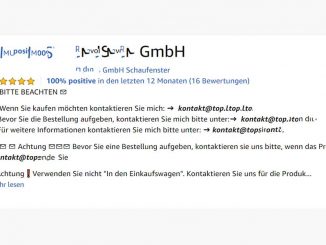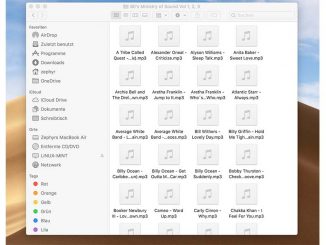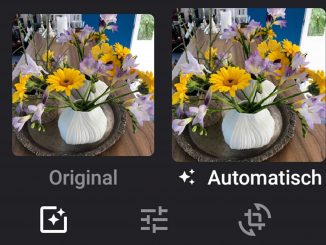Mit dem iPad ist ein Screenshot schnell erstellt. Ebenso schnell lässt sich ein Screenshot auf dem iPad mit vorhandenen Bordmitteln nachbearbeiten und weitergeben.
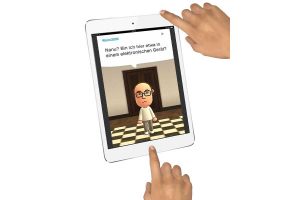
Egal, ob Sie sich wichtige Informationen merken, Einstellungen festhalten oder ein Beweisfoto eines neuen Spiele-Highscores haben wollen: Es gibt viele Gründe, warum ein Bildschirmfoto (engl.: Screenshot) des iPad-Displays nützlich sein kann.
Mit einem Screenshot speichern Sie das als Bild ab, was Sie gerade auf dem Display Ihres iPads sehen. Drücken Sie zum Erstellen gleichzeitig den Home-Button und den Ein-/Aus-Schalter. An neueren iPads ohne Home-Button drücken Sie gleichzeitig die Lauter-Taste und den Ein-/Aus-Schalter. Ein kurzes Aufleuchten des Bildschirms und der Auslöseton der Kamera signalisieren, dass Ihr iPad den Screenshot erstellt hat. Das Bild wird automatisch in der iOS-Bildersammlung abgelegt.
Jeder auf dem iPad erstellte Screenshot erscheint nach der Aufnahme für einige Sekunden links unten als Vorschaubild. Wenn Sie das Bild antippen, öffnet sich das Foto auf dem iPad im Bearbeitungsfenster. Am unteren Bildschirmrand erscheinen verschiedene Werkzeuge, mit denen sich der Screenshot beliebig bearbeiten lässt.
Außerdem können Sie den Screenshot direkt vom Ihrem iPad aus verschicken, zum Beispiel per E-Mail oder in einer Whatsapp-Nachricht.
Jeder Screenshot lässt sich dann mit Bordmitteln wir gewünscht zuschneiden. Ziehen Sie dafür mithilfe der Markierungen an den Ecken den Bildausschnitt kleiner. Tippen Sie auf „Fertig“, erscheint ein Menü mit den Einträgen „In ‚Fotos‘ sichern“, „In ‚Dateien‘ sichern“ und „Bildschirmfoto löschen“.
Wenn Sie Ihrem Screenshot noch ein paar Infos hinzufügen wollen, klicken Sie auf das Plus-Symbol unten rechts und wählen „Text“ aus. Auf dem iPad-Display erscheint nun ein Textfeld. Tippen Sie auf das Textfeld und auf „Bearbeiten“ und geben Sie anschließend den gewünschten Text ein.
Powertipp: Seit iOS 13 und iPad OS bietet Apple die Möglichkeit, komplette Webseiten im Safari-Browser mit Hilfe der Screenshot-Funktion abzufotografieren. Nachdem Sie den Screenshot auf Ihrem iPad erstellt haben, können Sie ihn mit dem Editor bearbeiten und als durchsuchbares PDF speichern. Das PDF lässt sich dann mithilfe der „Teilen“-Funktion ohne Umweg als Mail verschicken.